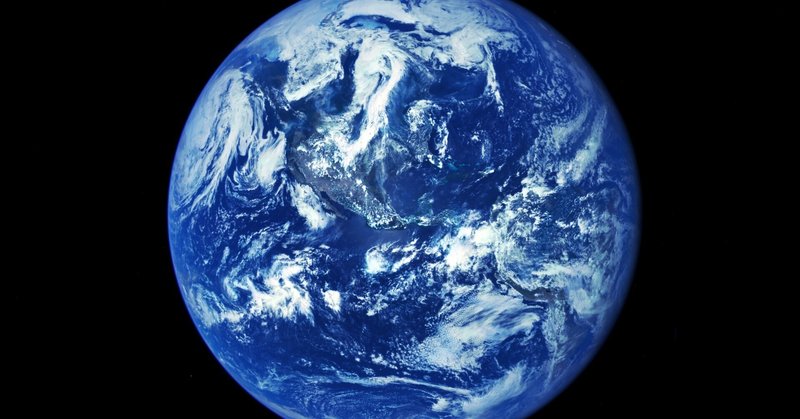
ことはじめ。360°写真を作る上で気にしたいこと
なんとなーくで、OKです。
はじめての人なら、たくさんの情報?言葉?が多いと思うので、そろそろ、ちょっとづつに区切りたいと思います!
全天球型360°写真のカタチって?
昔から、幾つかのカタチがあります。
一番、見かけることが多いのは「スフィア」と呼ばれるカタチです。
このスフィアという言葉は、ドローンが出てきてからかな?
それまでは、「正角円筒図法(メルカトル図法)」とかいう呼び名がメジャーだった気がします。
WiKi 全天球カメラ
WiKi メルカトル図法
深く考えずに、横幅100%だったら、縦幅50%ってことだけ、頭に残っていればOKですよ😊
WiKiにも書かれていますが、シータとかインスタで撮った360°写真も、僕が作る360°写真(全天球型)は、同じカタチです。
撮影や編集や加工がむずかしーのかなー?となる理由
癖があるんですよね。やっぱり💧
平面の写真は、画角の一つを切り出したもの。画角以外の所は意味もデータもありません。
ある意味、気を付けるところや、絶対の加工を行う範囲は少ないかも?です。
全天球を書くのが面倒なので、360°写真ということにします!
映り込みに気を付ける
360°写真で最初にネック?になるのは「映り込み」です。
ワンショット360カメラだと、カメラと接続したスマホを持って、「カメラから見えるところの死角」でシャッターを切ります。
タイマーをセットして隠れるというのもあり。
一眼撮影だと、レンズは前しかないので、レンズの後側に居たらいいわけですね(ある意味、楽です)
スチールカメラと同じですが、鏡とか影とかは気にした方がいいですね。
必死で映り込みを逃げているのを見つけたら・・・(笑)です
最初は、広いところで練習する!
一眼。上手く360°写真が撮れない時は外にでましょう!
うまく行かないのは、多分、細かいセッティングとか、パノラマにしてくれるソフトウェアで各写真にある共通する点を見つけられていないだけですよ😊
広場でも公園でも道端でもいいです。
回りに、ちょこっと、遠くにちょこっと、山とか木とか、建物とかがあると大概、うまく行きます。
広い所になるほど楽して綺麗に仕上げられると思います!
三脚部分をどうしようかなー?
先のお話で書きませんでしたが、簡単に一眼で撮る方法・機材では、真下は写りません。
➔ やり方ありますが、ちょっとテクがいりますよー
パノラマを撮る機材で、レンズがちょっと上を向くようになっています。
ちなみに、僕も普通は、こっちを愛用しています。
三脚の下が必要な時には、テクや裏技でー
ちょっと高いモノですと上は向いていないのが多いと思うのですが・・・
はじめての状態なら、やめた方がいいかな?と思います。
挫折が増えます orz
(真上と真下も撮る必要と合成が必要になるので、ちょっと手間)
GoogleのGoogleストリートビューも真下は、何だか加工されていますよね?
Googleストリートビュー(業者が撮るヤツ)も真下は、ぼやかされている風なのが多いのがその理由です!
なので、「ぼやかす」「自社のロゴなどを入れる」「作り込む」が代表的ですね。
お空の部分、どうしようかなー?
うん、ちゃんと撮れていることが多いのですが、やっぱり、雲は動いちゃうものでして・・・(笑)
一眼を水平に、360°回している間に、変になったりします。
ほか、お仕事で多いのは電線(;^_^A
なんでかな?
人間の目というのは、直線に強い?
切れたりしているとめだっちゃいますね💧
ごりごりとソフトウェアでやるしかない・・・
Photoshopなら、パノラマ写真を読み込ませて回転させることができます
GIMPなら、G MIC! だっけな?のプラグインを入れることで真下(真上も行けると思う)を編集することができます
ただ、GIMPのプラグインは、どうやら高解像度処理的なものには向いていないようでして、編集後には、ちょっとガタガタってエッジがなります。
例えば、お家ならドアのレールとか、襖の敷居とか、壁に傷が入らないようにしているカバー的なものとか、拡大かけるとガタガタ。
多分、ワンショット360カメラでも一緒だと思います。
(全体的にキリっとした画像じゃないので大丈夫かも?)
お仕事にしよう!っという場合は控えた方がいいと思います。
後は、お好みで・・・っとなるわけですが、
Photoshopなら、生成AI(正式に仕事で使えるようになった)があるのでめちゃくちゃ楽になりますよ~♪
そもそも、三脚の真下は、ちゃんと撮影しても影やら光の入り方が違うことが多いです。もし、真下も合成したい!となっても手間が多くなるだけかもです。
止む得ないところ以外は、真下が単調なところ(例えば、コンクリートで色が一緒とか)で撮った方が不自然なく、綺麗に仕上がるよなーっというのが僕の考えです。
お空も似た感じで完了ですね。
お空のところのポイントは、最初から濃いめの濃度で色を塗ったりするのはやめておくこと。
僕は、10%とか多くても20%あるかな?の濃度から始めます。
僕の方法ですが電線が風とかでズレちゃった!という場合、近くの電線部分を切り抜きコピーしてレイヤーにします。
で、元のところの画像の補正したい部分を元の空と同じ感じに色塗りとかします。
切り抜いた電線部分を途切れたところに当てはめます。
このレイヤーを元の画像と統合します。
際の部分を、ちまちま、微妙にぼかしたりして整えて完成です!
➔ 読むと難解ですが、やると思った以上に簡単ですよ!😊
ボカシとかしたいよ~
これは、普通にできるので大丈夫ですよ。
ただ、例えば、ゴミが落ちているのを消したいくらいなら簡単なのですが、机の上に置いているティッシュとかパソコンを消したいとなった瞬間、大変です💦
とは言っても、Photoshopの生成AIでかなり楽にできるんだろうなーって思います。
これが、業者さんによりますが、ぼかすのは〇円。映り込みを消すのは不可となっている理由かと思います。
うちも、込み入ったところだけは、別料金とかすることもあります。
ただ、ホント、木目と畳とか、不規則な模様なところは、時間がかかるし、嫌ですねー
とある風景の加工依頼で、晴れにして、晴れたら〇が見えるから〇も作って!とか指示書が来た時とか、マジ泣いた。
もう少し色を整えたい!
ですよねー😊
スチール写真と異なる一番のところは、ここじゃないかな?
先の記事で書かせて頂きましたが、あえて、触らず360°写真を書き出しています。
(この記事)
https://note.com/embed/notes/n2e9e890a651d
この色を基本に整えるわけです。
最初から、キツイ色を出していると、じっくりと編集している時に「あら~・・・涙」というのができていることもあるので、最初は、なるべく触らないのを書き出すのが吉だと思いますー
で、基本的には、露出合成済みなので十分なのですが、メリハリは大人しい感じ。上の記事の通りですが、空もちょっと青が欲しいとかですね!
Photoshopなどの画像編集のソフトなどでも、写真の雰囲気を変えるためのメニューではいろんなものを選択できると思います。
でも、これは、写真全体を通しての自動加工なので、どうしてもダメ。
長方形型の360°写真の右端と左端は、平面写真なら離れていますが、360°写真はくっつくものなのですねー
つまり、右端と左端が異なる色になるので❌
でも、知らずに、やっちゃっている人も多い。
この辺をクリアーすることと、応用をちょっと足すことで、「え?どないして撮ったん!?」という360°写真が割と簡単にできるようになります!
「ことはじめ。」シリーズの360°写真編?(とか、勝手に思った)は、そろそろ卒業。。。
また、ボチボチと軽い内容で書かせて頂ければと思います!
今回は、この辺で!
